Dans ce tutoriel, vous apprendrez comment personnaliser les en-têtes et pieds de page de PowerPoint, tels que le nombre de pages et la date, de manière individuelle. Ces éléments sont importants pour la conception de votre présentation et aident à présenter vos informations de manière claire et structurée. Nous passerons en revue les étapes pour modifier ces éléments dans le masque des diapositives ainsi que sur des diapositives individuelles.
Principales conclusions
- Les ajustements dans le masque des diapositives affectent toutes les diapositives.
- Les modifications sur une seule diapositive sont spécifiques et annulent les paramètres du masque.
- Il est important de reconnaître et de comprendre les mises en page dans le masque des diapositives.
Guide étape par étape
Commencez par décider si vous souhaitez apporter des modifications dans le masque des diapositives ou sur des diapositives individuelles. L'utilisation du masque des diapositives vous permet de créer une conception cohérente pour toutes les diapositives.
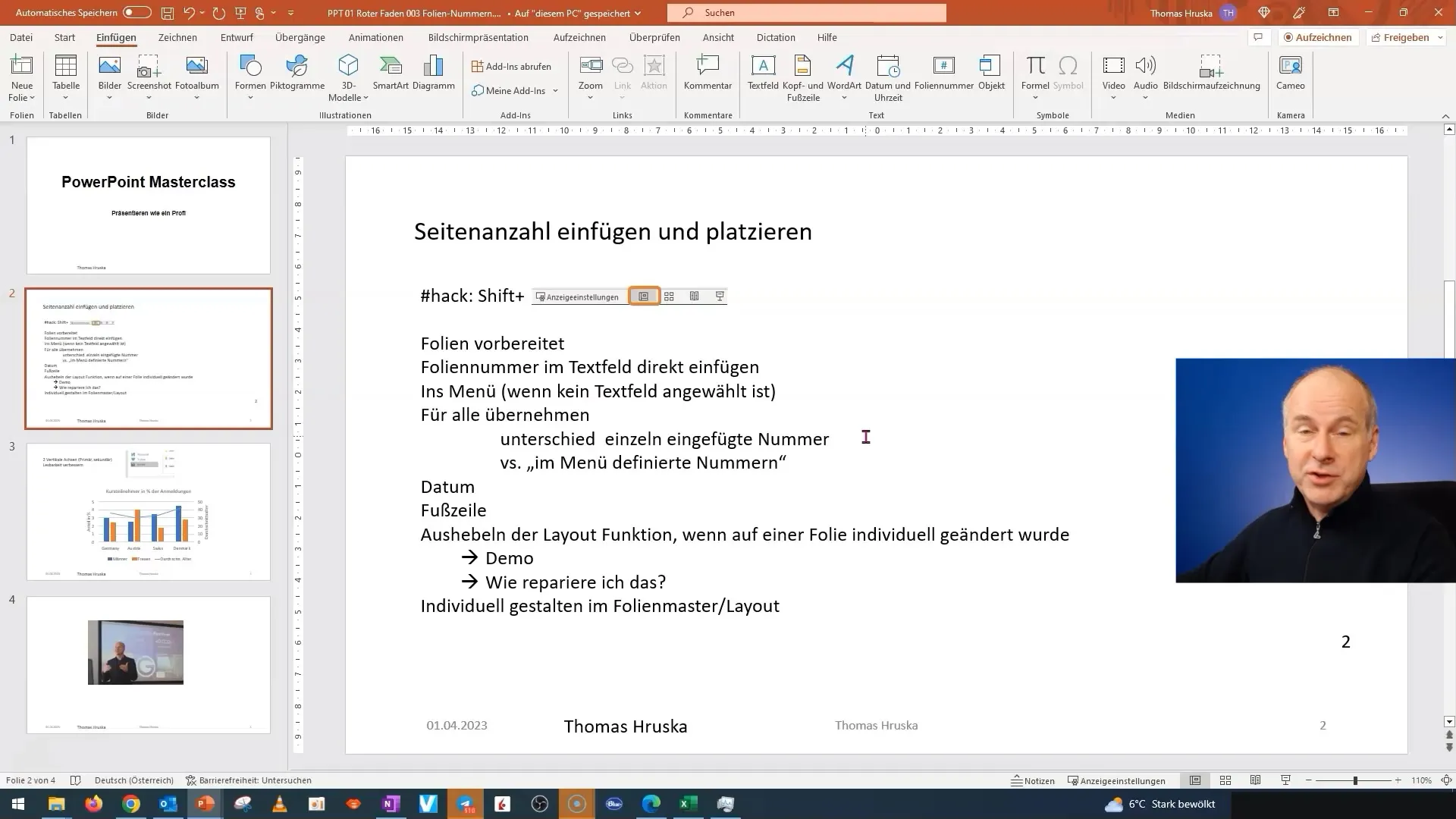
Pour accéder au masque des diapositives, cliquez sur l'onglet « Affichage » dans la barre de menus et sélectionnez « Masque des diapositives ». Vous pouvez également le faire rapidement avec la combinaison de touches Shift + F1. Vous verrez ici tous les modèles de diapositives que vous pouvez utiliser dans votre présentation.
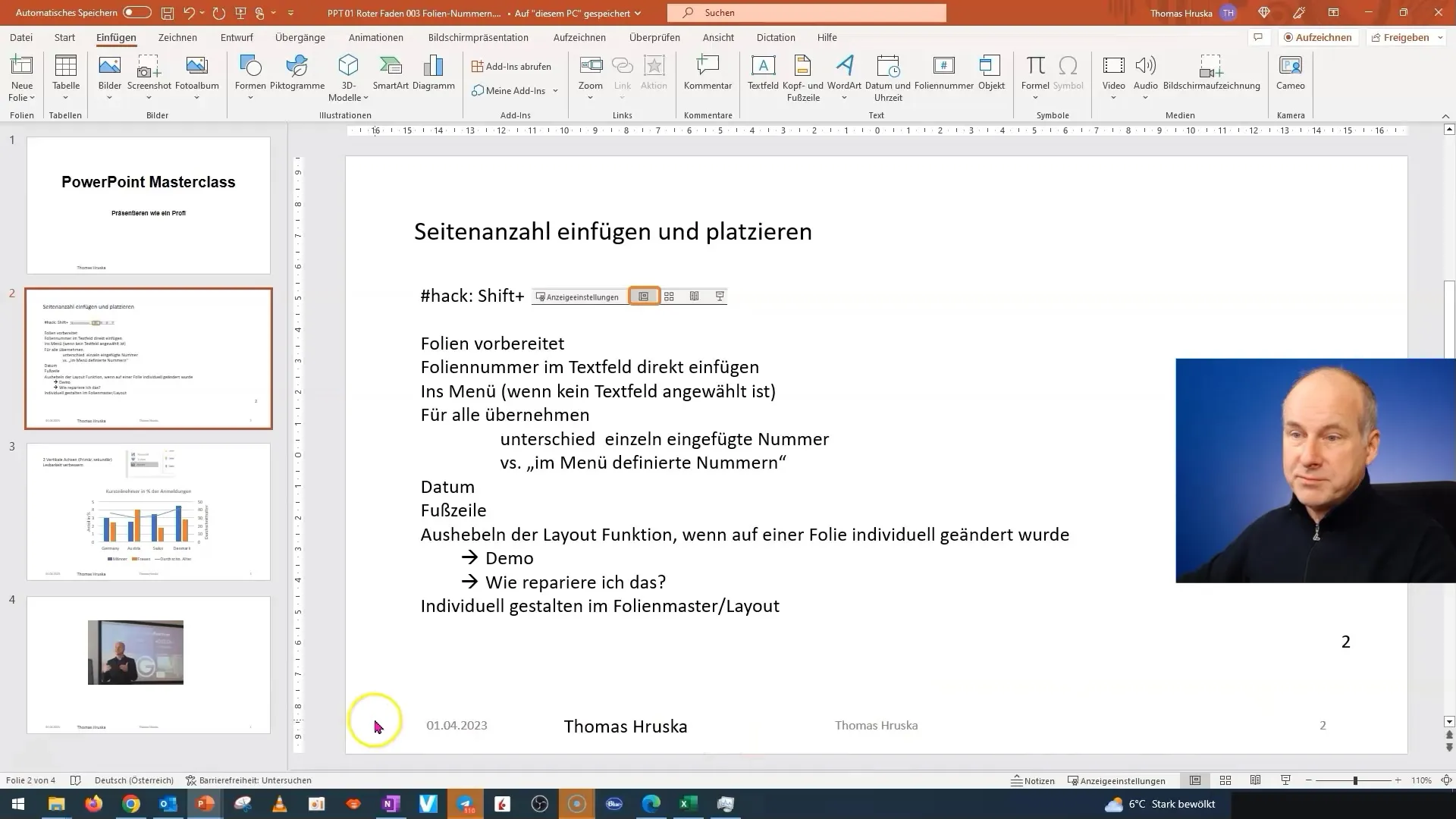
Dans le masque des diapositives, vous trouverez les zones d'en-têtes et de pieds de page. Si vous souhaitez modifier le numéro de page, il vous suffit de cliquer sur la zone correspondante et de la faire glisser vers la position souhaitée. Vous remarquerez que les modifications s'appliquent à tous les modèles utilisés dans votre présentation.
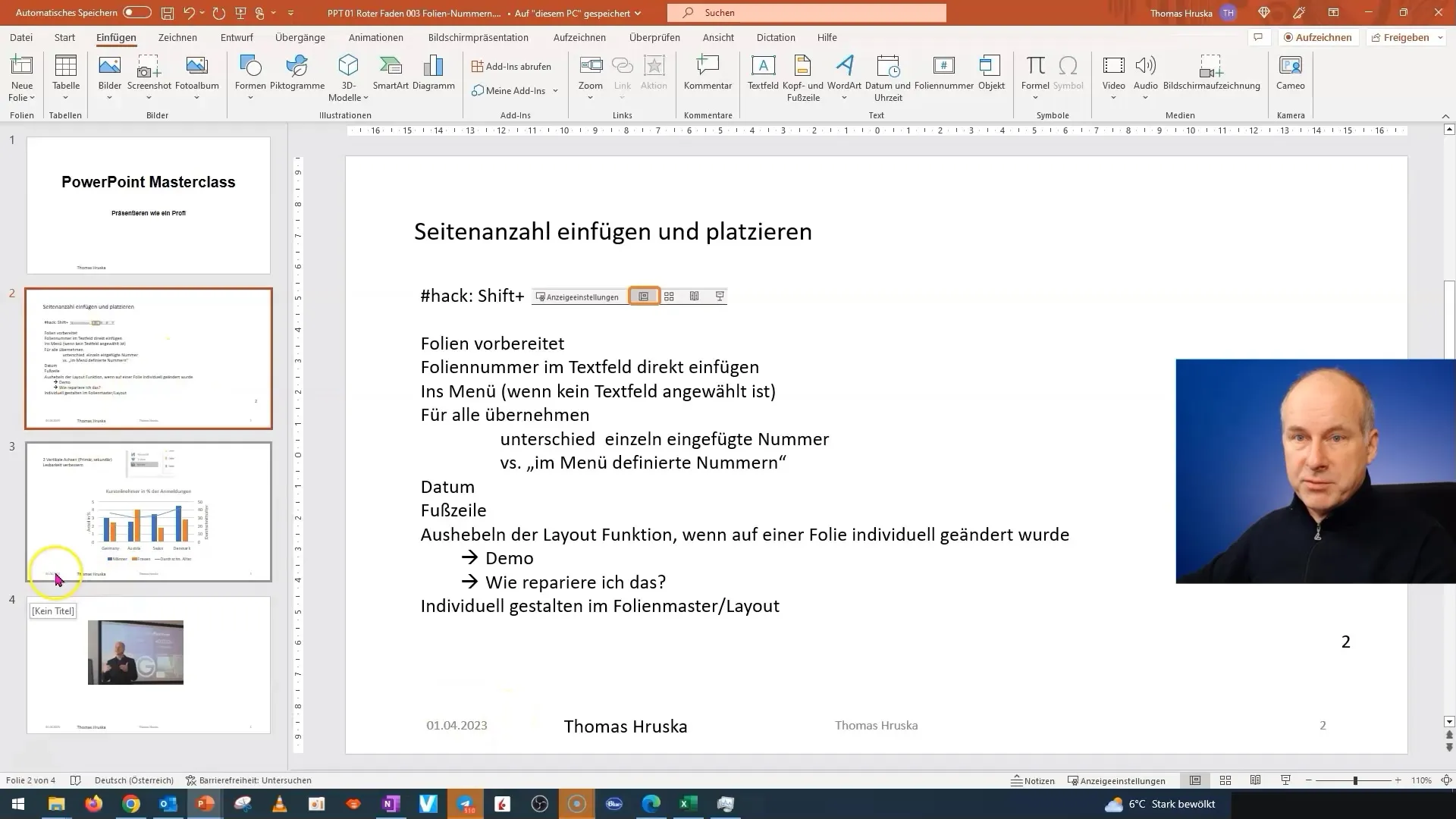
Si vous souhaitez effectuer l'ajustement pour une diapositive spécifique, retournez aux diapositives et modifiez les mises en page là-bas. Cela signifie que l'ajustement s'applique uniquement à cette diapositive spécifique. Choisissez la mise en page que vous souhaitez modifier, par exemple passons à une mise en page avec des images.
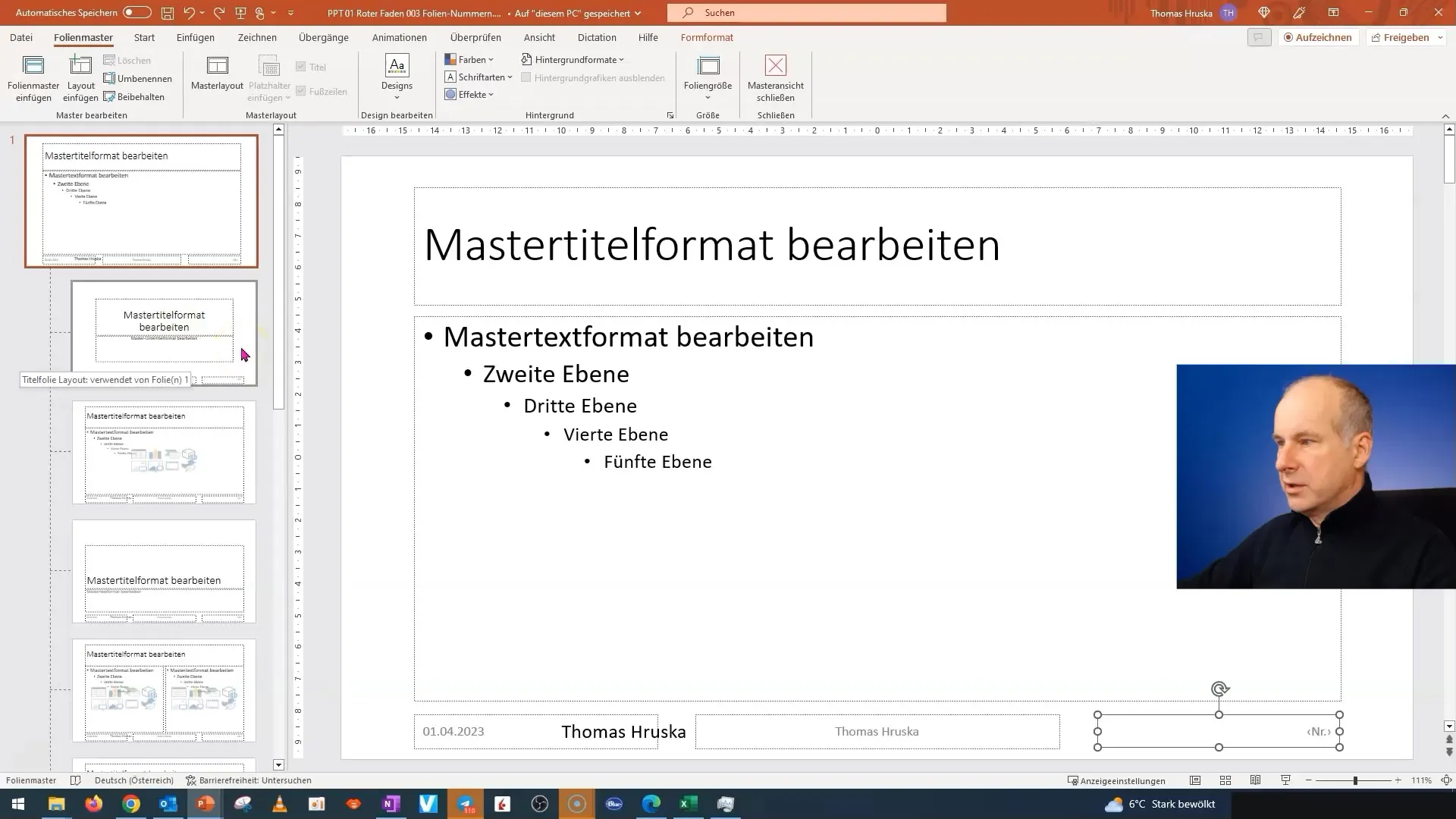
Ici, vous pouvez personnaliser les en-têtes ou pieds de page de manière individuelle. Si le numéro de page ou la date vous dérangent, vous pouvez simplement les déplacer à la position souhaitée ou les masquer s'ils ne sont pas nécessaires pour une diapositive particulière. Cela garantit que seule la diapositive spécifique est modifiée, tandis que toutes les autres diapositives restent inchangées.
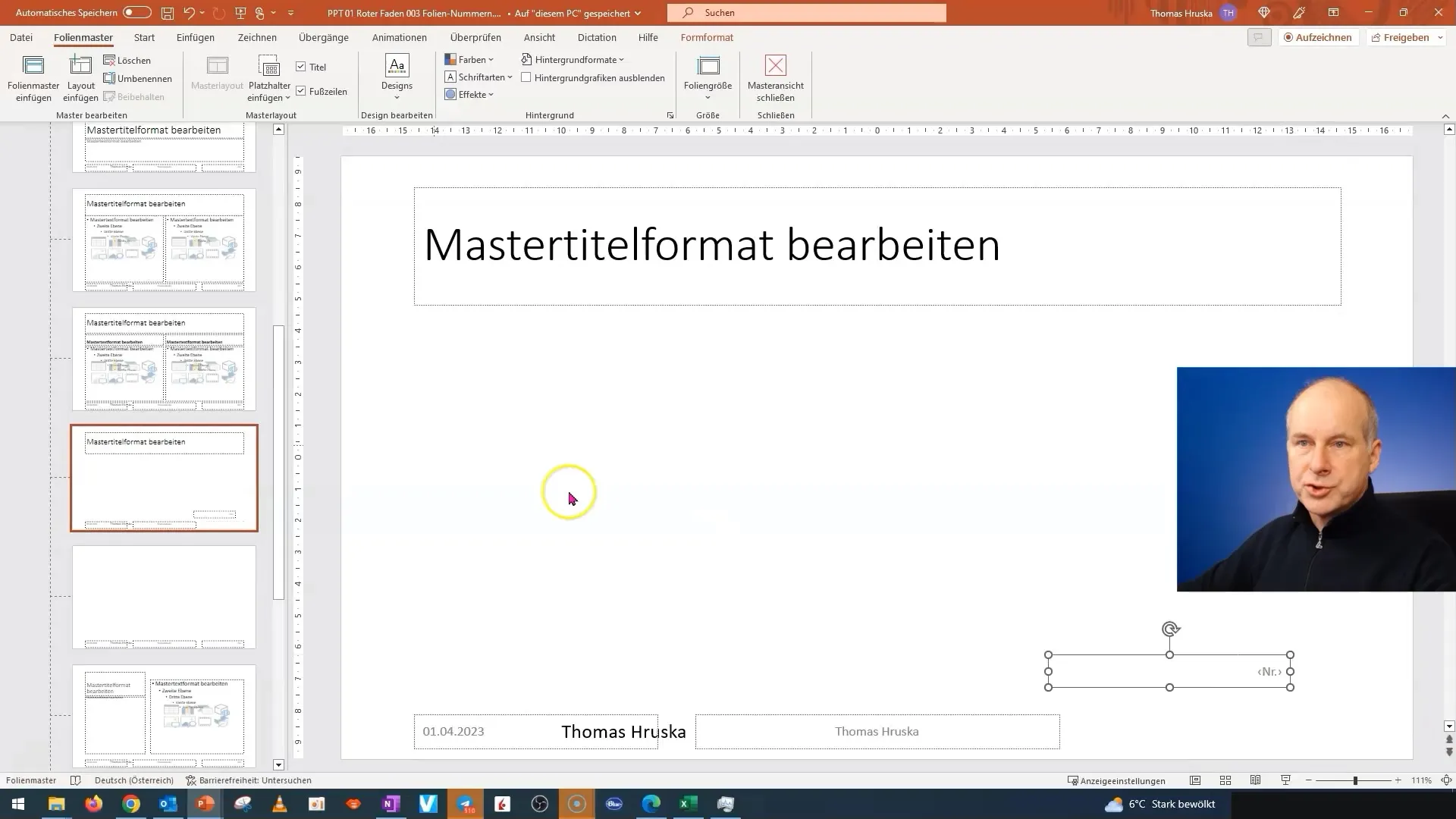
Après avoir apporté les modifications, retournez au masque des diapositives pour vérifier si tout a été correctement appliqué. Lorsque vous travaillez sur une diapositive avec une mise en page de titre, assurez-vous que les paramètres ont été correctement appliqués.
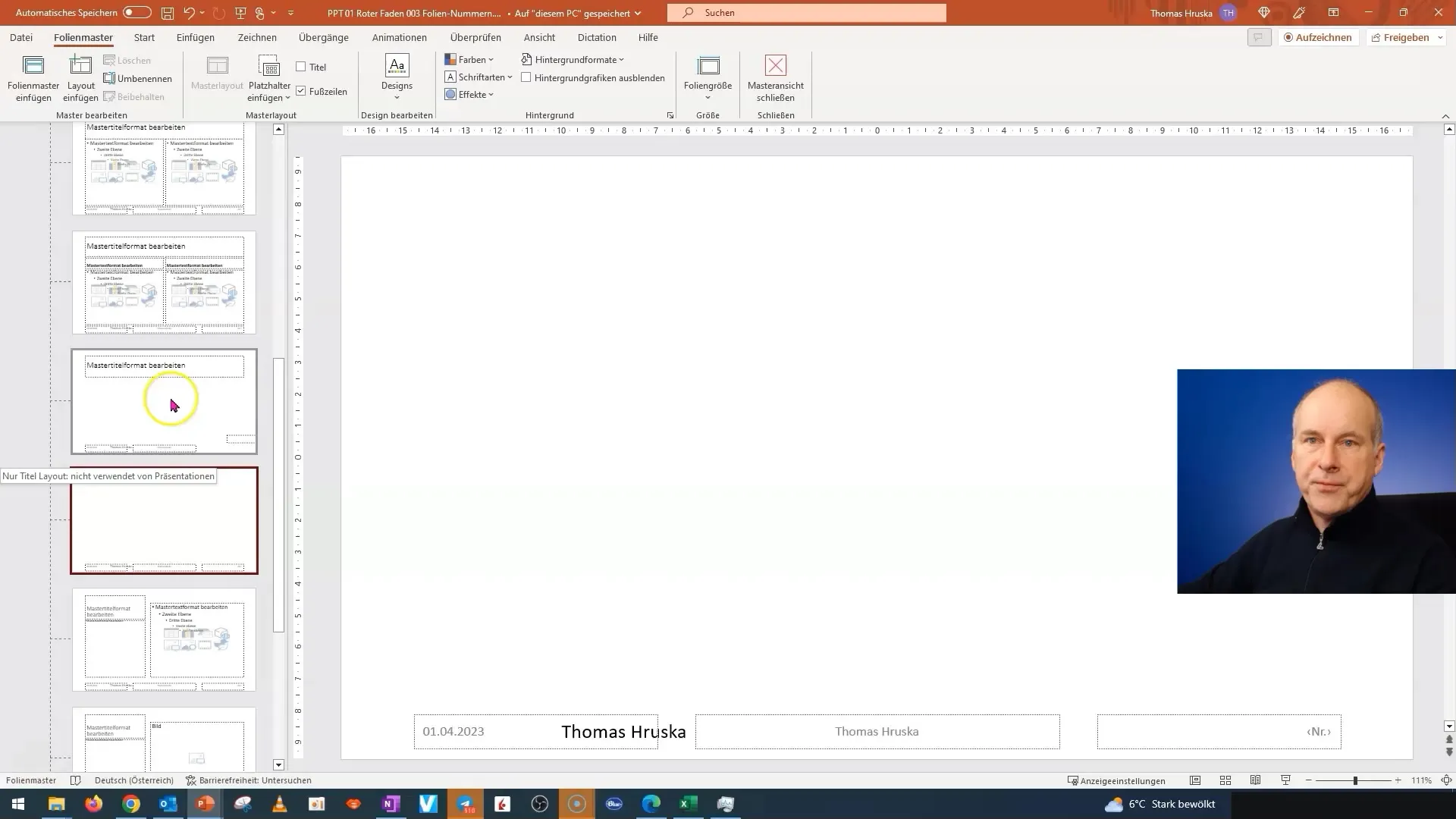
Il est important de noter que certaines modifications dans la vue du masque doivent être réinitialisées lorsque des ajustements individuels sont apportés aux diapositives. Par exemple, si vous avez déplacé l'en-tête au niveau du masque du côté gauche, il apparaîtra à gauche sur toutes les diapositives, sauf sur la diapositive pour laquelle vous avez apporté une modification spécifique.
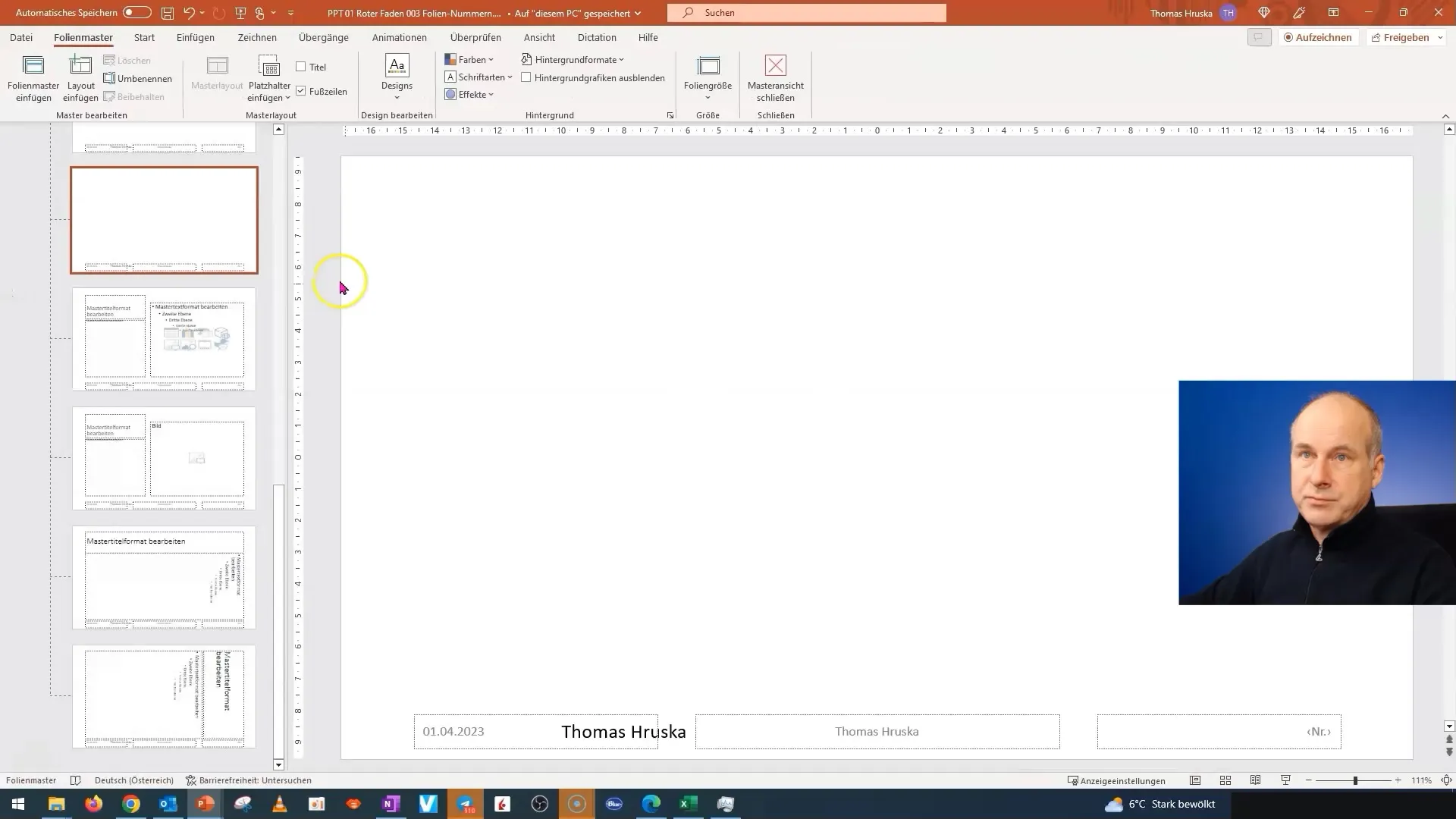
Pour apporter un ajustement contraire, retournez à la vue masque et déplacez les éléments à la position souhaitée. Vous pouvez ainsi vous assurer que le paramétrage individuel n'affecte pas toutes les diapositives.
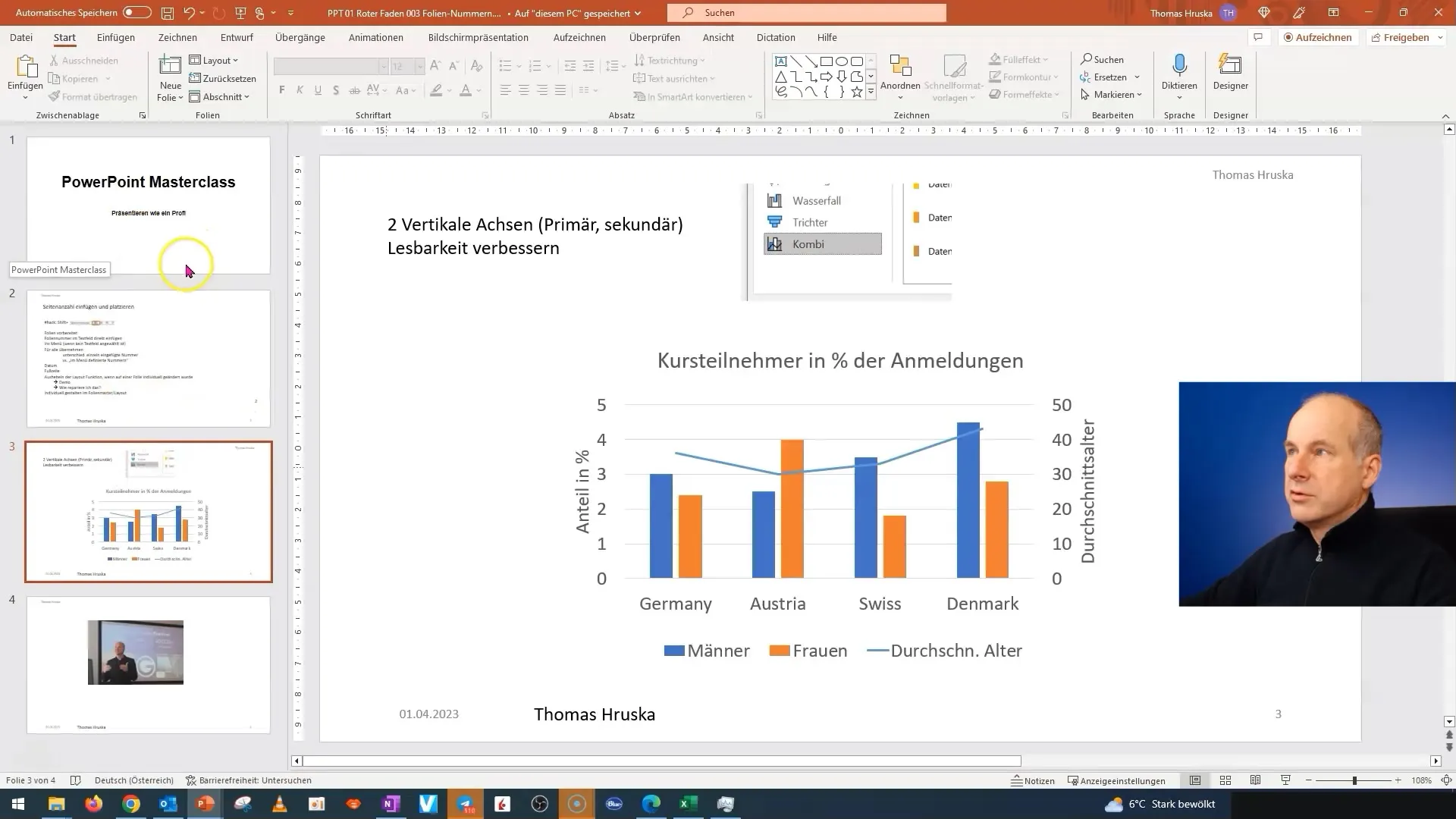
Résumé
Dans ce tutoriel, vous avez appris comment modifier les en-têtes et pieds de page dans PowerPoint à la fois dans le masque des diapositives et sur des diapositives individuelles. Vous savez maintenant que les ajustements au niveau du masque affectent toutes les diapositives, tandis que les modifications individuelles ne s'appliquent qu'à des diapositives spécifiques.


